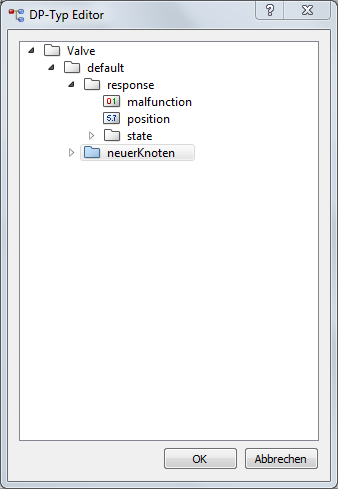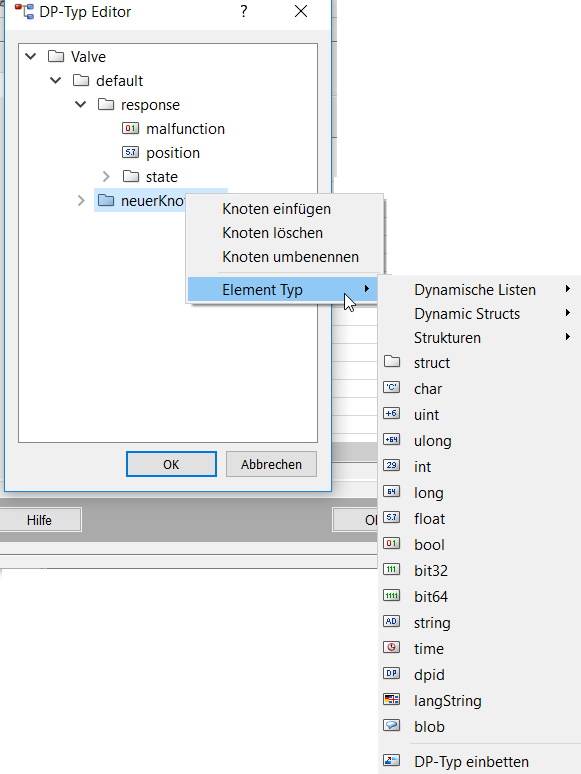Datenpunkttyp anlegen
Aufrufen des DP-Typ-Editors
Datenpunkttypen legen Sie mit dem DP-Typ-Editor an. Darin definieren Sie die Struktur für Datenpunkte. Sie legen darin die Knoten (Typ struct) und Blätter an und definieren die Datentypen der Blätter.
Datenpunkttypen bestimmen den Aufbau von WinCC OA Datenpunkten.
In den Datenpunkttypen ist das Abbild jener Anlagenteile enthalten, die in der Prozesssteuerung ihre konkreten Gegenstücke in den Datenpunkten erhalten sollen. Datenpunkttypen weisen eine unterschiedlich stark ausgeprägte Baumstruktur auf. Eine Übersicht, welche Element-Typen zur Verfügung stehen, und detaillierte Erklärungen zu Datenformaten finden Sie unter Datentypen sowie in den Referenztabellen.
Den DP-Typ-Editor öffnen Sie über das Kontextmenü im Baum des PARA. Durch Klick mit der rechten Maustaste auf eine freie Fläche im PARA-TreeView öffnet sich das Kontextmenü, mit dem Sie einen neuen Datenpunkttyp anlegen können. Durch Klick mit der rechten Maustaste auf einen bereits vorhandenen DPT können Sie diesen editieren oder löschen.
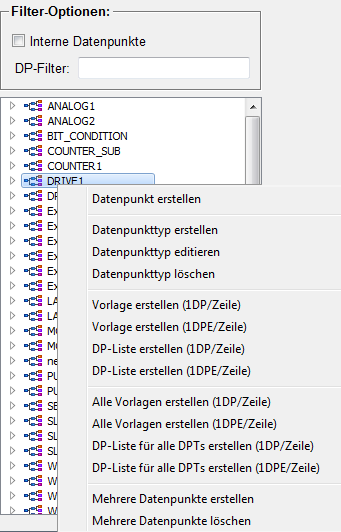
Mit Datenpunkttyp erstellen öffnet sich der DP-Typ-Editor und eine neuer DPT kann angelegt werden. Eine Übersicht, welche Element-Typen zur Verfügung stehen, und detaillierte Erklärungen zu Datenformaten finden Sie unter Datentypen sowie in den Referenz Tabellen. Mit Datenpunkttyp editieren kann ein bereits vorhandener DPT geändert werden (Knoten einfügen, Datentyp eines Blattes ändern). Der Eintrag Datenpunkttyp löschen entfernt nach einer Sicherheitsabfrage den ausgewählten DPT aus dem System.
Die weiteren Einträge in diesen Kontextmenüs sind in Bezug auf die Massenparametrierung zu verwenden. Für detaillierte Informationen lesen Sie das Kapitel Grundlagen Massenparametrierung.
Aufbau des DP-Typ-Editors
Die Abbildung weiter unten zeigt den DP-Typ-Editor.
Sie sehen im Tree alle Datenpunkttypen. An der markierten Stelle (bei "neuerDpTyp") können Sie einen neuen Namen eingeben, um einen neuen Datenpunkttyp einzufügen.
Mit der Schaltfläche OK werden die Änderungen, die Sie im DP-Typ-Editor vorgenommen haben, gespeichert.
Mit Abbrechen (Cancel) können Sie den DP-Typ-Editor ohne Änderungen an den Datenpunkttypen verlassen.
Jeder Datenpunkttyp hat ein eigenes Symbol im Tree (siehe die Abbildung unterhalb). Die folgende Liste enthält alle Symbole und Bedeutungen:
-
29 = int, dyn_int, int_array
-
5.7 = float, dyn_float, float_array
-
01 = bool, dyn_bool, bool_array
-
'C' = char, dyn_char, char_array,
-
+6 = unsigned, dyn_uint, unsigned_array
-
64 = long, dyn_long, long_array
-
+64 = ulong, dyn_ulong, ulong_array
-
1111 = bit64, dyn_bit64, bit64_array
-
111 = bit32, dyn_bit32, bit32_array
-
AD = string, dyn_string, string array
-
Uhr-Symbol = time, dyn_time, time array
-
DP = dyn_dpid, dpid array, dpid
-
Fahnensymbol = langString dyn_langString, langString array
 ACHTUNG
ACHTUNG
Der Datenpunkttyp langString kann nicht archiviert werden.
-
Sprechblase-Symbol = blob, dyn_blob, blob array
-
Verzeichnis-Symbol = struct
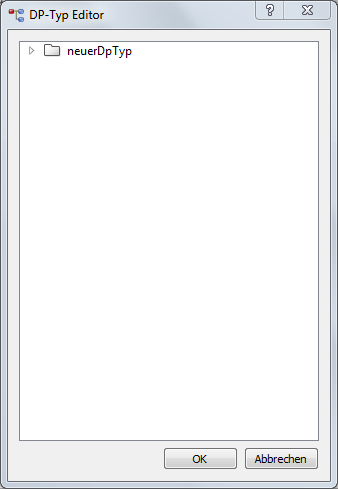
Das Kontextmenü des Datenpunkttyp-Editors öffnen Sie mit rechter Maustaste. Das Kontextmenü sehen Sie in der folgenden Abbildung.
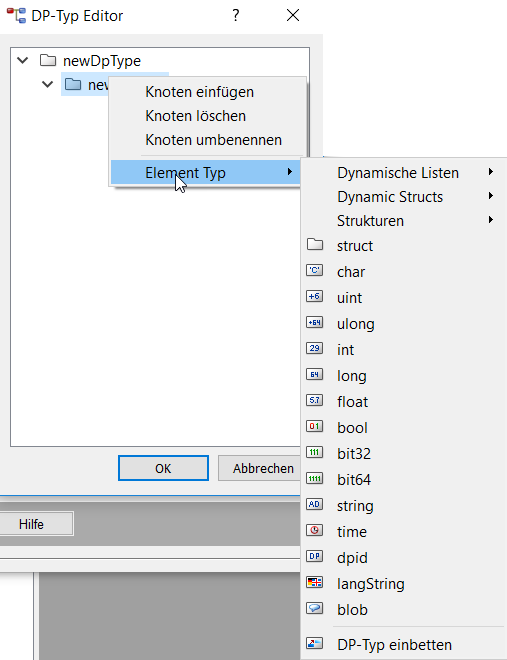
Einen Knoten bearbeiten
Sie können Knoten einfügen, umbenennen oder löschen. Siehe Abbildung DP-Typ-Editor mit neu anzulegendem Knoten unterhalb.
Mit Element-Typverändern Sie den Datentyp eines Knotens. Dieser Menüeintrag ermöglicht die Zuweisung anderer Datenformate für Endknoten (Blätter). (Siehe Abbildung oberhalb - "Kontextmenü im Datenpunkttyp-Editor"). Es können auch Unterknoten hinzugefügt werden. Die Unterknoten werden auch Datenpunktelemente genannt. Siehe die Abbildung weiter unten.
Wenn AC-Typen verwendet werden, wenn ein DP-Typ erstellt wird, beachten Sie folgendes:
Wenn ein Datenpunkttyp im PARA-Modul erstellt wird und danach ein Knoten für den Datenpunkttyp hinzugefügt wird und dabei die Option DP-Typ einbetten und ein AC-Typ selektiert werden, muss für den neu erstellten Datenpunkttyp für den der AC-Typ verwendet wird, ein Masterdatenpunkt erstellt werden. D.h. für Datenpunkttypen für die ein AC-DP-Typ über die Option "DP-Typ einbetten" verwendet wird, muss ein Masterdatenpunkt erstellt werden.
Wenn der Datentyp eines Datenpunktelementes, für das bereits eine Parametrierung stattgefunden hat, geändert wird, gehen seine Konfigs und all seine Verbindungen aufgrund der sich geänderten ID verloren.
Eine Übersicht, welche Element-Typen zur Verfügung stehen, und detaillierte Erklärungen zu Datenformaten finden Sie unter Datentypen sowie in den Referenz Tabellen.
Einen DP-Typ bearbeiten
Sie können einen DP-Typ (= die Struktur) speichern, kopieren und löschen.
Die folgende Abbildung zeigt einen neuen Datenpunkttyp. Der Datenpunkttyp besteht aus den Knoten "default", "resonse" und "neuerKnoten" sowie aus den Elementen "position" und "malfunction".